Tradycyjny interfejs Google Chrome nie wszystkim przypadnie do gustu: zbyt jasny (szczególnie w nocy) i niewystarczająco kontrastowy. Dlatego programiści dodali funkcję zmiany wyglądu programu. Spośród wszystkich wtyczek wizualnych najpopularniejsze są ciemne motywy: są piękne, wygodne i łatwe w instalacji. Nawet niedoświadczony użytkownik z łatwością poradzi sobie z konfiguracją i instalacją. Zwłaszcza po przeczytaniu materiału w tym artykule. Tutaj przyjrzymy się sekwencji działań dla różnych platform: urządzeń mobilnych i komputerów.
Co to jest „ciemny motyw” w Google Chrome
Jak sama nazwa wskazuje, wygląd aplikacji zmienia się z jasnego na ciemny. Ta funkcja została po raz pierwszy wprowadzona w Chrome w wersji 73. Początkowo był dostępny tylko dla użytkowników macOS, a począwszy od wersji 74, każdy może korzystać z innowacji.
Ta zmiana ma nie tylko znaczenie estetyczne, ale także praktyczne: oczy są mniej zmęczone, mniej rozproszone, możesz skupić się na treści, elementy interfejsu stają się jaśniejsze i bardziej zauważalne.
Poprawia się użyteczność, poprawia się nastrój.
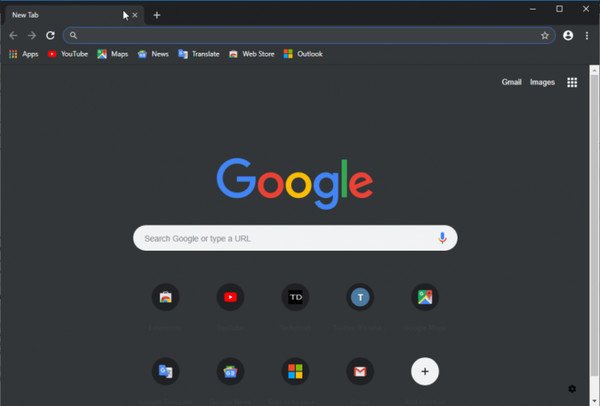
Funkcje trybu ciemnego
Tło, pasek adresu i znak wodny menu zmienią kolor na czarny. Wizualnie ciemny motyw można pomylić z trybem „incognito”: jedyną różnicą będzie ikona w prawym górnym rogu. W trybie ciemnym będzie pasować do zdjęcia profilowego użytkownika (stylizowany portret na tle szarego koła).
Ustawienie dotyczy tylko interfejsu, zachowana jest cała funkcjonalność użytkownika, z wyjątkiem zmniejszenia jasności ekranu, co zmniejsza zmęczenie oczu.
Jak włączyć ciemny motyw
Oto instrukcja krok po kroku dla użytkowników systemu Windows: nadal stanowią bezwzględną większość. Nie bierzemy pod uwagę systemu operacyjnego Linux – jego fani, w razie potrzeby, sami zajmą się ustawieniami ciemnego motywu przeglądarki: istota procesu pozostanie niezmieniona. Przed zmianą ustawień należy sprawdzić wersję przeglądarki Chrome i zaktualizować aplikację do najnowszej stabilnej wersji.
Na komputerze
Istnieje kilka sposobów włączenia ciemnego motywu Google Chrome na komputerze. Możesz użyć wszystkiego: sekwencja działań prowadzi do tego samego wyniku. Lista jest następująca:
- modyfikować ustawienia samego systemu operacyjnego;
- Zmień ustawienia uruchamiania aplikacji Google.
- Zainstaluj ciemny motyw z oficjalnych wtyczek.
Pierwsza metoda odnosi się do ustawień globalnych i jest dostępna dla użytkowników systemu Windows 10. Ścieżka wygląda następująco: w menu Start wybierz personalizację ustawień i przejdź do podelementu „Kolory”. W ustawieniach zaawansowanych określ tryb ciemny. Zmiany zostaną zastosowane do całego systemu, wszystkie aplikacje użytkownika zmienią wygląd (oczywiście, jeśli wiedzą jak to zrobić).
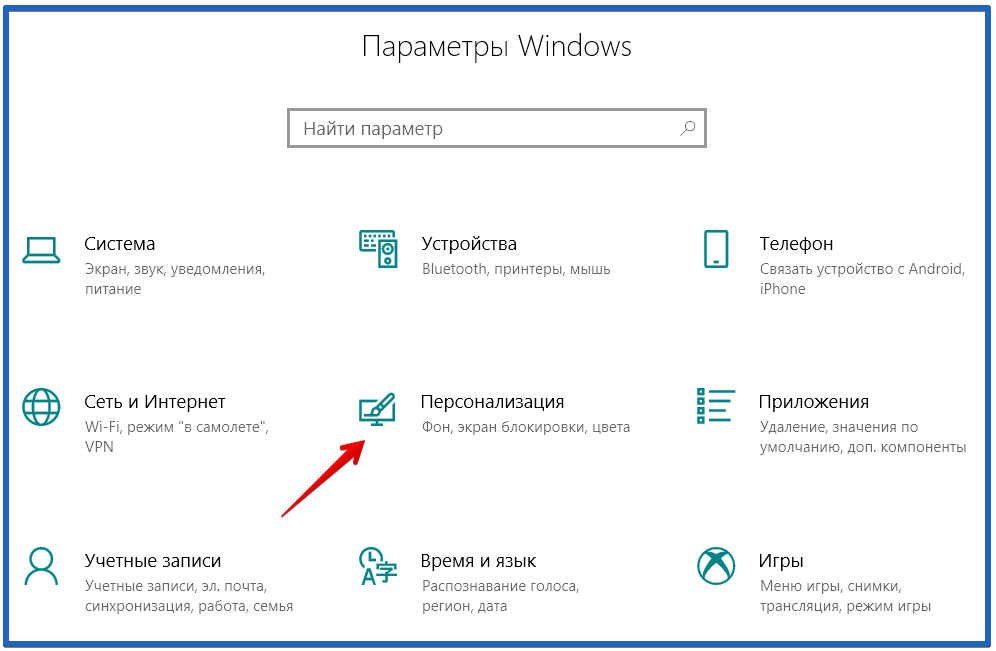
Inne metody są mniej radykalne i pozwalają zmienić ustawienia tylko przeglądarki. Eleganckim rozwiązaniem jest uruchomienie przeglądarki z dodatkowymi opcjami: metoda spodoba się tym, którzy lubią rozumieć ustawienia systemowe.
Kliknij prawym przyciskiem myszy skrót aplikacji i przejdź do ustawień właściwości. W zakładce „Skrót” w polu „Obiekt” dodaj przełącznik –force-dark-mode do tego, co napisałeś, zastosuj i zapisz zmiany. Jeśli Chrome jest otwarty w tym momencie, konieczne będzie ponowne uruchomienie programu.
Istnieje kilka mrocznych motywów. Możesz upewnić się o ich różnorodności w następujący sposób:
- Kliknij trzy punkty w prawym górnym rogu, wybierz element „Ustawienia” i przejdź do strony chrome://settings/appearance.
- W menu po lewej stronie przejdź do sekcji „Wygląd” i uzyskaj możliwość zainstalowania motywów z Chrome Store. Nie bój się słowa „sklep”: w większości przypadków nie będziesz musiał płacić.
- Przeszukujemy katalog pod kątem słowa „ciemny”: Google udostępnia listę wielu opcji – jest wiele do wyboru.
- Po pobraniu instalacja odbywa się automatycznie, użytkownik musi jedynie wyrazić zgodę na ponowne uruchomienie przeglądarki.
- Aby wyłączyć tryb ciemny, po prostu dezaktywuj rozszerzenie. Możesz także zresetować parametry do domyślnych: w ustawieniach zaawansowanych wybierz opcję „Przywróć ustawienia domyślne”.
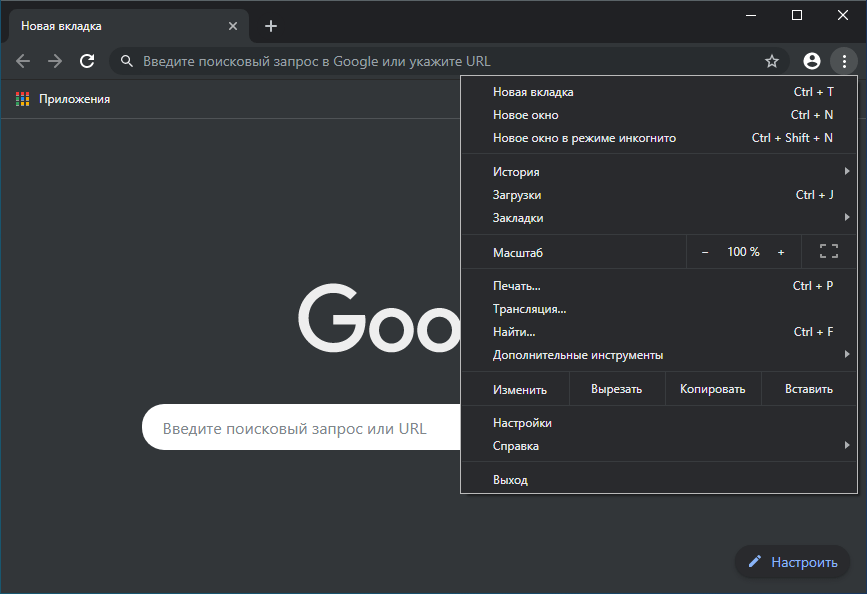
Wraz z rozwojem funkcjonalności oprogramowania pojawią się inne sposoby przełączania trybu.
W mobilnej wersji przeglądarki
Właściciele smartfonów i tabletów mogą również docenić zalety nowego interfejsu użytkownika. W przypadku różnych urządzeń procedura będzie się różnić.
Właściciele Androida mogą zmienić ustawienia motywu w przeglądarce Chrome w następujący sposób: kliknij pionowo zlokalizowane 3 punkty w prawym górnym rogu, a następnie – „Ustawienia”, a następnie – „Motywy”. Aktywuj element „Ciemny”, zmiany zostaną zastosowane natychmiast.
Jeśli wybierzesz „Domyślny”, tryb włączy się, gdy urządzenie przejdzie w stan oszczędzania energii. Ta funkcja jest dostępna od Androida 5.
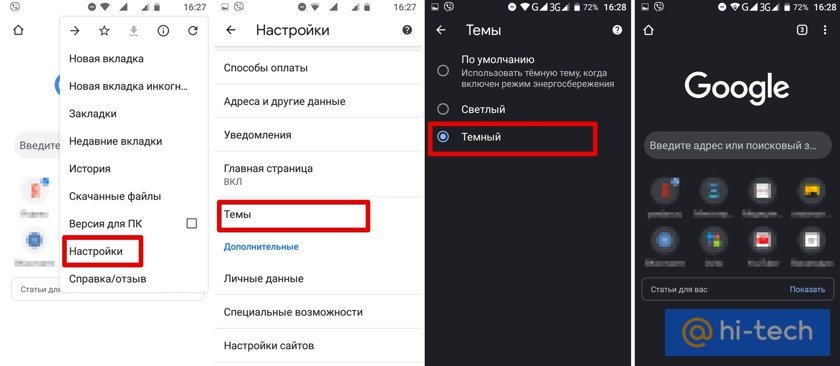
Użytkownicy urządzeń z systemem iOS 13 lub nowszym mogą zmienić globalne ustawienia systemowe, aby aktywować tryb ciemny:
- W menu ustawień przejdź do pozycji „Wyświetlacz i jasność”.
- Zwracamy uwagę na pole wyboru „Ciemny”. Podobne akcje są dostępne w centrum sterowania.
- Możesz także skonfigurować tryb czarny, który ma być włączony zgodnie z harmonogramem: aby to zrobić, wybierz opcję „Automatyczny” i ustaw parametry.
Zmiana wyglądu przeglądarki Chrome jest łatwa: poradzi sobie z tym każdy użytkownik, który chce wprowadzić indywidualne ustawienia i zoptymalizować aplikację pod własne wymagania.







